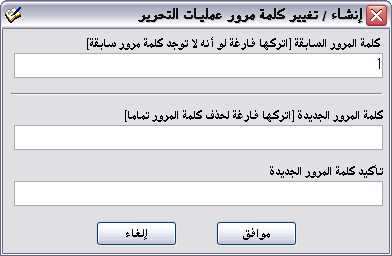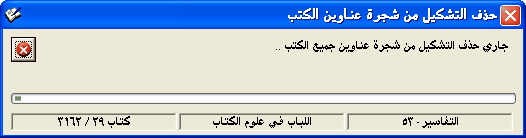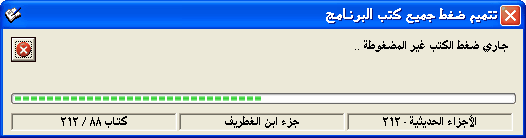من فقه الدعاء
يقول سيدنا عمر بن الخطاب - رضي الله عنه -: "أنا لا أحمل همَّ الإجابة، وإنما أحمل همَّّ الدعاء، فإذا أُلهمت الدعاء كانت الإجابة معه".
وهذا فهم عميق أصيل ، فليس كل دعاء مجابًا، فمن الناس من يدعو على الآخرين طالبًا إنزال الأذى بهم ؛ لأنهم ينافسونه في تجارة ، أو لأن رزقهم أوسع منه ، وكل دعاء من هذا القبيل ، مردود على صاحبه لأنه باطل وعدوان على الآخرين.
والدعاء مخ العبادة ، وقمة الإيمان ، وسرّ المناجاة بين العبد وربه ، والدعاء سهم من سهام الله ، ودعاء السحر سهام القدر، فإذا انطلق من قلوب ناظرة إلى ربها ، راغبة فيما عنده ، لم يكن لها دون عرش الله مكان.
جلس عمر بن الخطاب يومًا على كومة من الرمل ، بعد أن أجهده السعي والطواف على الرعية ، والنظر في مصالح المسلمين ، ثم اتجه إلى الله وقال: "اللهم قد كبرت سني ، ووهنت قوتي ، وفشت رعيتي ، فاقبضني إليك غير مضيع ولا مفتون ، واكتب لي الشهادة في سبيلك ، والموت في بلد رسولك".
انظر إلى هذا الدعاء ، أي طلب من الدنيا طلبه عمر، وأي شهوة من شهوات الدنيا في هذا الدعاء ، إنها الهمم العالية ، والنفوس الكبيرة ، لا تتعلق أبدًا بشيء من عرض هذه الحياة ، وصعد هذا الدعاء من قلب رجل يسوس الشرق والغرب ، ويخطب وده الجميع ، حتى قال فيه القائل:
يا من رأى عمرًا تكسوه بردته ** والزيت أدم له والكوخ مأواه
يهتز كسرى على كرسيه فرقًا ** من بأسه وملوك الروم تخشاه
ماذا يرجو عمر من الله في دعائه ؟ إنه يشكو إليه ضعف قوته ، وثقل الواجبات والأعباء ، ويدعو ربه أن يحفظه من الفتن ، والتقصير في حق الأمة ، ثم يتطلع إلى منزلة الشهادة في سبيله ، والموت في بلد رسوله ، فما أجمل هذه الغاية ، وما أعظم هذه العاطفة التي تمتلئ حبًا وحنينًا إلى رسول الله -  لم -: (أن يكون مثواه بجواره).
لم -: (أن يكون مثواه بجواره).
يقول معاذ بن جبل - رضي الله عنه -: "يا بن آدم أنت محتاج إلى نصيبك من الدنيا ، وأنت إلى نصيبك من الآخرة أحوج ، فإن بدأت بنصيبك من الآخرة ، مرّ بنصيبك من الدنيا فانتظمها انتظامًا ، وإن بدأت بنصيبك من الدنيا ، فائت نصيبك من الآخرة ، وأنت من الدنيا على خطر).
وروى الترمذي بسنده عن النبي -  لم -: أنه قال: ((من أصبح والآخرة أكبر همه جمع الله له شمله ، وجعل غناه في قلبه ، وأتته الدنيا وهي راغمة ، ومن أصبح والدنيا أكبر همه فرَّق الله عليه ضيعته ، وجعل فقره بين عينيه ولم يأته من الدنيا إلا ما كُتب له)).
لم -: أنه قال: ((من أصبح والآخرة أكبر همه جمع الله له شمله ، وجعل غناه في قلبه ، وأتته الدنيا وهي راغمة ، ومن أصبح والدنيا أكبر همه فرَّق الله عليه ضيعته ، وجعل فقره بين عينيه ولم يأته من الدنيا إلا ما كُتب له)).
وأخيرًا .. أرأيت كيف أُلهم عمر الدعاء وكانت الإجابة معه ، وصدق الله العظيم إذ يقول: (
وَإِذَا سَأَلَكَ عِبَادِي عَنِّي فَإِنِّي قَرِيبٌ أُجِيبُ دَعْوَةَ الدَّاعِ إِذَا دَعَانِ فَلْيَسْتَجِيبُوا لِي وَلْيُؤْمِنُوا بِي لَعَلَّهُمْ يَرْشُدُونَ) (186)" (البقرة:186).

 لم -: (أن يكون مثواه بجواره).
يقول معاذ بن جبل - رضي الله عنه -: "يا بن آدم أنت محتاج إلى نصيبك من الدنيا ، وأنت إلى نصيبك من الآخرة أحوج ، فإن بدأت بنصيبك من الآخرة ، مرّ بنصيبك من الدنيا فانتظمها انتظامًا ، وإن بدأت بنصيبك من الدنيا ، فائت نصيبك من الآخرة ، وأنت من الدنيا على خطر).
وروى الترمذي بسنده عن النبي -
لم -: (أن يكون مثواه بجواره).
يقول معاذ بن جبل - رضي الله عنه -: "يا بن آدم أنت محتاج إلى نصيبك من الدنيا ، وأنت إلى نصيبك من الآخرة أحوج ، فإن بدأت بنصيبك من الآخرة ، مرّ بنصيبك من الدنيا فانتظمها انتظامًا ، وإن بدأت بنصيبك من الدنيا ، فائت نصيبك من الآخرة ، وأنت من الدنيا على خطر).
وروى الترمذي بسنده عن النبي -  لم -: أنه قال: ((من أصبح والآخرة أكبر همه جمع الله له شمله ، وجعل غناه في قلبه ، وأتته الدنيا وهي راغمة ، ومن أصبح والدنيا أكبر همه فرَّق الله عليه ضيعته ، وجعل فقره بين عينيه ولم يأته من الدنيا إلا ما كُتب له)).
وأخيرًا .. أرأيت كيف أُلهم عمر الدعاء وكانت الإجابة معه ، وصدق الله العظيم إذ يقول: (وَإِذَا سَأَلَكَ عِبَادِي عَنِّي فَإِنِّي قَرِيبٌ أُجِيبُ دَعْوَةَ الدَّاعِ إِذَا دَعَانِ فَلْيَسْتَجِيبُوا لِي وَلْيُؤْمِنُوا بِي لَعَلَّهُمْ يَرْشُدُونَ) (186)" (البقرة:186).
لم -: أنه قال: ((من أصبح والآخرة أكبر همه جمع الله له شمله ، وجعل غناه في قلبه ، وأتته الدنيا وهي راغمة ، ومن أصبح والدنيا أكبر همه فرَّق الله عليه ضيعته ، وجعل فقره بين عينيه ولم يأته من الدنيا إلا ما كُتب له)).
وأخيرًا .. أرأيت كيف أُلهم عمر الدعاء وكانت الإجابة معه ، وصدق الله العظيم إذ يقول: (وَإِذَا سَأَلَكَ عِبَادِي عَنِّي فَإِنِّي قَرِيبٌ أُجِيبُ دَعْوَةَ الدَّاعِ إِذَا دَعَانِ فَلْيَسْتَجِيبُوا لِي وَلْيُؤْمِنُوا بِي لَعَلَّهُمْ يَرْشُدُونَ) (186)" (البقرة:186).




 و زر عرض/إخفاء الشجرة
و زر عرض/إخفاء الشجرة  وغيرها، لا يعمل إلا عند وجود كتاب مفتوح فعلا ، وهذه الأزرار عند شرحها ، تجد أمامها علامة [يعمل على الكتاب النشط] وعامة هذه الأزرار تعمل على غالب شاشات البرنامج
وغيرها، لا يعمل إلا عند وجود كتاب مفتوح فعلا ، وهذه الأزرار عند شرحها ، تجد أمامها علامة [يعمل على الكتاب النشط] وعامة هذه الأزرار تعمل على غالب شاشات البرنامج أو إخراج هذا الكتاب لملف نصي أو الكتروني
أو إخراج هذا الكتاب لملف نصي أو الكتروني  أو البحث في هذا الكتاب الحالي
أو البحث في هذا الكتاب الحالي  ، أو فتح غرفة التحكم
، أو فتح غرفة التحكم  على هذا الكتاب ، ولو أنت الآن في
على هذا الكتاب ، ولو أنت الآن في  يفتح
يفتح  [يعمل على الكتاب النشط] لعرض / إخفاء التعليق . يعمل فقط عندما تكون في
[يعمل على الكتاب النشط] لعرض / إخفاء التعليق . يعمل فقط عندما تكون في  [يعمل على الكتاب النشط] : بحث في الصفحة الحالية .. اكتب نصا في المربع ثم اضغط الزر المجاور أو مفتاح [إنتر]
[يعمل على الكتاب النشط] : بحث في الصفحة الحالية .. اكتب نصا في المربع ثم اضغط الزر المجاور أو مفتاح [إنتر] يفتح
يفتح  يعرض نتائج آخر بحث سواء أكان بحثا في القرآن الكريم أو النصوص أو العناوين أو التعليقات أو بيانات الكتب والمؤلفين أو التراجم أو بحث في نتائج بحث سابقة
يعرض نتائج آخر بحث سواء أكان بحثا في القرآن الكريم أو النصوص أو العناوين أو التعليقات أو بيانات الكتب والمؤلفين أو التراجم أو بحث في نتائج بحث سابقة لفتح شاشة
لفتح شاشة  [يعمل على الكتاب النشط] لتنتقل بين صفحات الكتاب [أول - سابق - تالي - آخر]
[يعمل على الكتاب النشط] لتنتقل بين صفحات الكتاب [أول - سابق - تالي - آخر] لفتح شاشة
لفتح شاشة  [يعمل على الكتاب النشط] ينشط فقط إذا كان الحديث أو الجزء المعروض من المتن مرتبط بشرح، فيفتح شاشة
[يعمل على الكتاب النشط] ينشط فقط إذا كان الحديث أو الجزء المعروض من المتن مرتبط بشرح، فيفتح شاشة  [يعمل على الكتاب النشط] ينشط فقط إذا كان الحديث ضمن خدمة التخريج، فيفتح شاشة
[يعمل على الكتاب النشط] ينشط فقط إذا كان الحديث ضمن خدمة التخريج، فيفتح شاشة  لفتح شاشة البحث في التراجم
لفتح شاشة البحث في التراجم يفتح شاشة
يفتح شاشة  [يعمل على الكتاب النشط] يفتح
[يعمل على الكتاب النشط] يفتح  يفتح
يفتح  [يعمل على الكتاب النشط] ينسخ النص المحدد مع ذكر الكتاب ورقم الجزء والصفحة
[يعمل على الكتاب النشط] ينسخ النص المحدد مع ذكر الكتاب ورقم الجزء والصفحة [يعمل على الكتاب النشط] يفتح شاشة
[يعمل على الكتاب النشط] يفتح شاشة  يعرض شاشة
يعرض شاشة  يعرض شاشة
يعرض شاشة